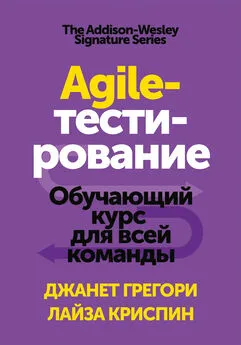Сергей Тимофеев - Photoshop CS3: Обучающий курс
- Название:Photoshop CS3: Обучающий курс
- Автор:
- Жанр:
- Издательство:Эксмо
- Год:2009
- Город:Москва
- ISBN:978-5-699-30963-4
- Рейтинг:
- Избранное:Добавить в избранное
-
Отзывы:
-
Ваша оценка:
Сергей Тимофеев - Photoshop CS3: Обучающий курс краткое содержание
Photoshop CS3: Обучающий курс - читать онлайн бесплатно полную версию (весь текст целиком)
Интервал:
Закладка:
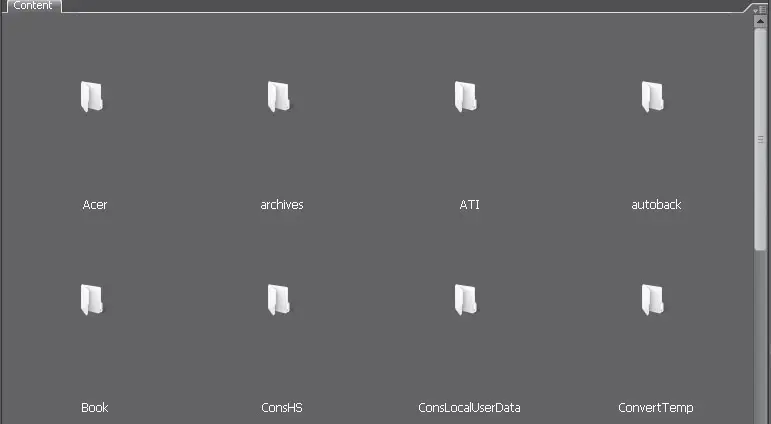
Рис. 4.40.Панель Content(Содержимое)
Здесь мы видим варианты предварительного просмотра содержащихся в папках изображений. Графические файлы всех известных программе форматов отображаются в виде самих изображений; звуковые файлы имеют соответствующий значок и начинают воспроизводиться при щелчке на них. Не мультимедийные файлы при их загрузке из Bridge запускаются в соответствующих им программах.
Размеры значков предпросмотра изображения можно настроить при помощи специального ползунка, расположенного в нижней части интерфейса программы (рис. 4.41).

Рис. 4.41.Ползунок масштабирования значков
Отодвигая ползунок вправо, мы увеличиваем размеры значков, отодвигая влево – соответственно, уменьшаем. При максимальном увеличении изображения значка в центре внимания остается тот значок файла, который в данный момент выделен. Тем самым мы можем быстро увеличивать и уменьшать те или иные изображения.
Таким образом, панель Content(Содержимое) является одной из самых важных панелей данной программы, так как позволяет непосредственно просматривать содержимое указанных директорий и файлов мультимедиа.
Панель Preview(Предпросмотр) дает возможность осуществлять предварительный просмотр содержимого выбранного файла. Укажите какой-либо файл мультимедиа на панели Content(Содержимое), и в окне панели Preview(Предпросмотр) появится вариант предварительного просмотра содержимого данного файла (рис. 4.42). Под предварительным просмотром файла вы увидите его имя и формат.
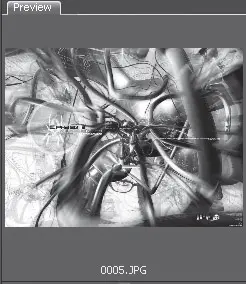
Рис. 4.42.Панель Preview(Предпросмотр)
Если на уменьшенном варианте изображения данной панели нажать правую кнопку мыши, то возникнет небольшое окно с увеличенным вариантом той области изображения, на которую был наведен курсор. Если нажать правую кнопку мыши и водить по изображению, то появится эффект, как будто мы водим над изображением лупой. Для того чтобы скрыть увеличенную область, необходимо повторно щелкнуть по ней.
Если нажать на предварительном варианте изображения правую кнопку мыши, то появляется меню основных операций над изображением (рис. 4.43).
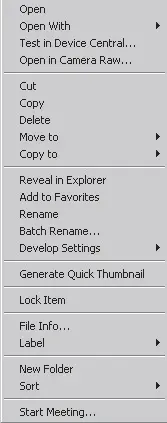
Рис. 4.43.Меню опций предварительного просмотра изображения
Здесь собраны такие опции и команды, как Open(Открыть), Open with(Открыть с помощью), Cut(Вырезать), Copy(Копировать), Delete(Удалить), Move to(Переместить), Rename(Переименовать), Lock Item(Заблокировать), File Info(Получить информацию), Sort(Сортировать) и т. д. Таким образом, мы можем быстро получить доступ ко всем наиболее часто совершаемым над изображением операциям.
В случае, если на панели Content(Содержимое) вы указали файл, содержащий в себе какое-либо статичное графическое изображение (например, .jpg, .bmp, .tga), то в окне Preview(Предпросмотр) отобразится уменьшенный его вариант.
Если вы указали файл, содержащий в себе какой-либо звук (например, .mp3, .wav), то в окне Preview(Предпросмотр) появится небольшая панель управления воспроизведением, содержащая кнопки паузы, воспроизведения, навигации по длине файла и управления громкостью звука (рис. 4.44).
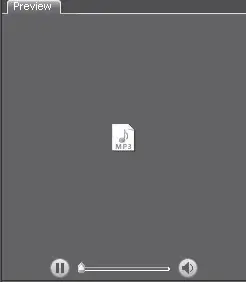
Рис. 4.44.Панель Preview(Предпросмотр) с предпросмотром звукового файла
Если вы указали файл, содержащий в себе видеоизображение, то в окне Preview(Предпросмотр) появится небольшое окошко, в котором воспроизводится указанное видео, а также аналогичная звуковой панель управления воспроизведением.
Таким образом, панель Preview(Предпросмотр) позволяет наиболее быстро и удобно осуществлять предварительный просмотр содержимого файлов мультимедиа.
Панель Metadata(Метаданные) содержит в себе полный перечень всех необходимых сведений, касающихся того или иного выбранного файла мультимедиа (рис. 4.45).
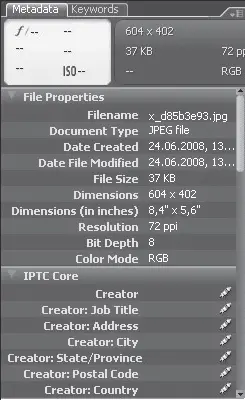
Рис. 4.45.Панель Metadata(Метаданные)
В правой верхней части данной панели располагается небольшой прямоугольный блок параметров, где отображаются самые основные параметры любого растрового изображения: размеры в пикселях, объем занимаемой памяти, текущая цветовая модель, разрешение (рис. 4.46).
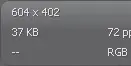
Рис. 4.46.Основные параметры растрового изображения
Далее все параметры конкретного файла делятся на определенные свитки.
В свитке File Properties(Свойства файла) более подробно отображаются основные параметры самого файла. Среди них: имя, формат, дата создания, дата изменения, размер файла, размер изображения, выраженный в пикселях и дюймах, сведения о разрешении и цветовой модели файла.
В свитке IPTC Coreможно узнать и указать сведения, касающиеся непосредственно создателя файла: его имя, название места работы, почтовый адрес, электронную почту; а также сведения, описывающие само изображение: жанр, дату создания, ключевые слова и т. д. (рис. 4.47).
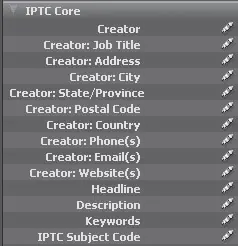
Рис. 4.47.Свиток IPTC Core
В свитке Audio(Аудио) располагаются все необходимые сведения, касающиеся звуковых файлов. Среди них – исполнитель, альбом, номер дорожки, жанр, композитор, исполнитель, дата релиза, инструмент (рис. 4.48).
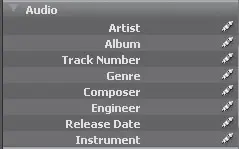
Рис. 4.48.Свиток Audio(Аудио)
В свитке Video(Видео) аналогичным образом располагаются параметры видеофайла. Такие, например, как пропорции пикселей, название носителя, дата создания и т. д. (рис. 4.49).
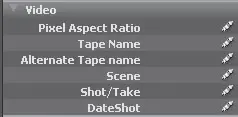
Рис. 4.49.Свиток Video(Видео)
Панель DICOMсодержит в себе информацию о файлах, сохраненных непосредственно в аналогичном формате.
Все параметры изображения делятся на редактируемые и нередактируемые параметры. Нередактируемые не могут быть изменены непосредственно в программе Bridge.Редактируемые параметры могут быть заданы и изменены в результате двойного щелчка по соответствующему параметру.
Читать дальшеИнтервал:
Закладка:




![Сергей Тимофеев - Как Из Да́леча, Дале́ча, Из Чиста́ Поля... [CИ]](/books/1094661/sergej-timofeev-kak-iz-da-lecha-dale-cha-iz-chista.webp)